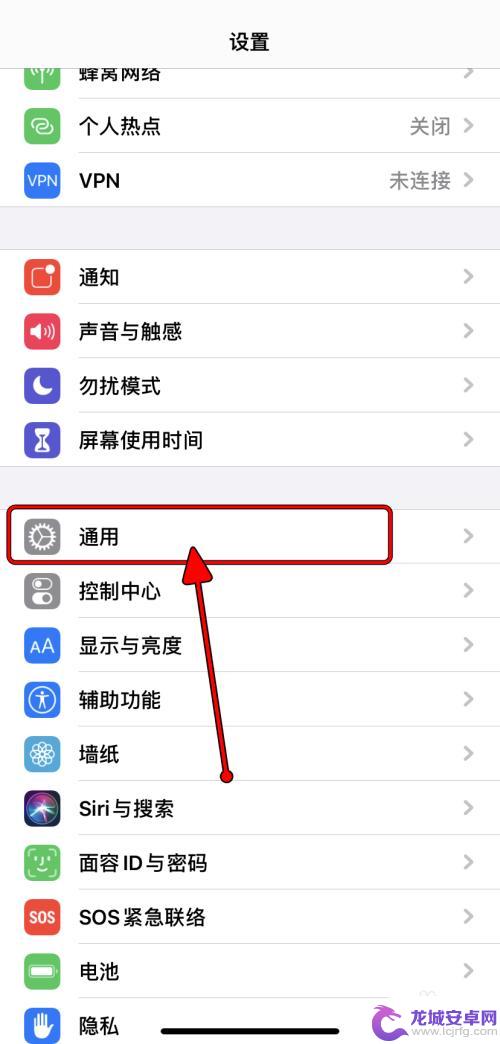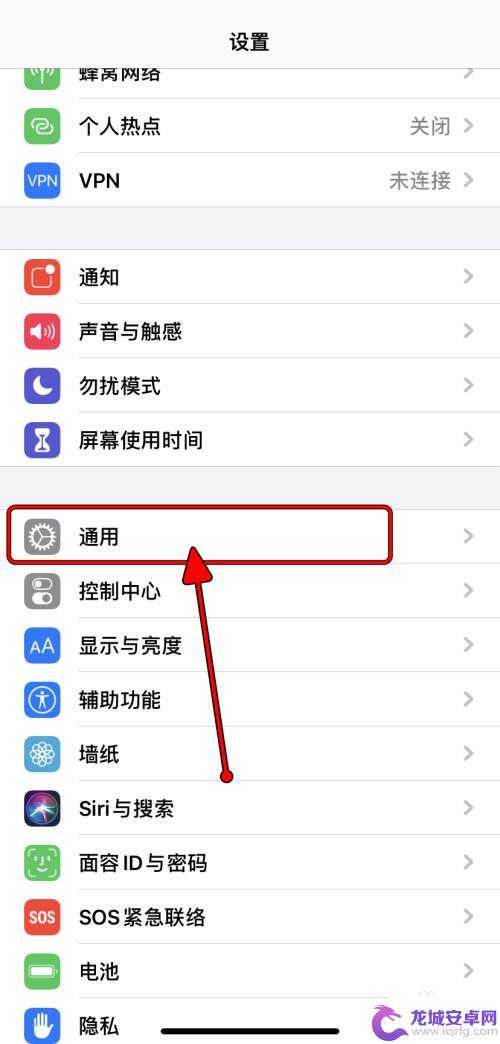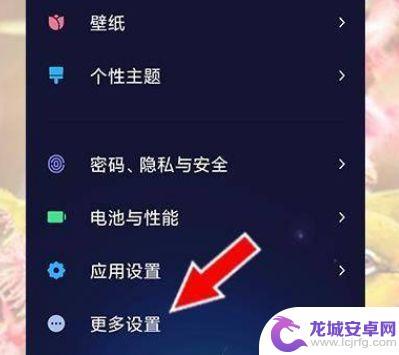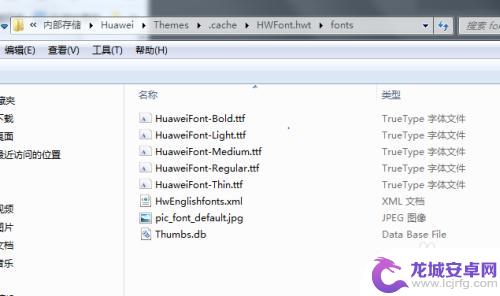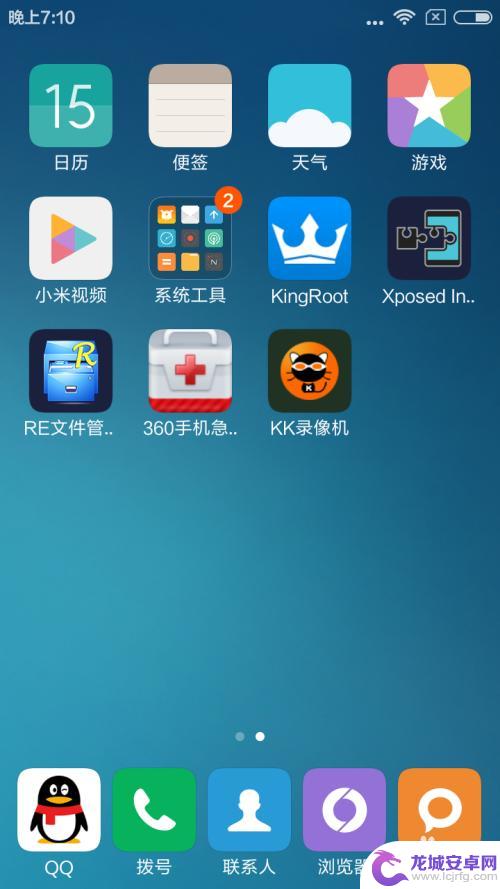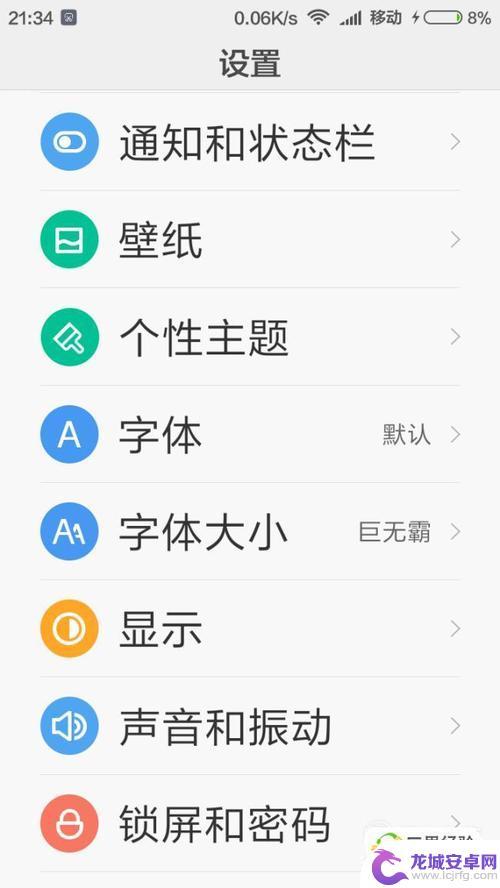苹果手机里如何安装字体 iPhone如何安装第三方字体
在苹果手机中安装第三方字体是许多用户想要实现的功能之一,虽然苹果手机自带的字体已经足够丰富,但是有时候我们可能需要更多样化的字体来装饰我们的文字。不过苹果手机并没有内置的字体安装功能,因此要安装第三方字体需要通过一些曲折的方法。在本文中我们将介绍如何在iPhone上安装第三方字体,让您的文字更加个性化。
iPhone如何安装第三方字体
方法如下:
1.进入系统设置,点击进入“通用”设置。
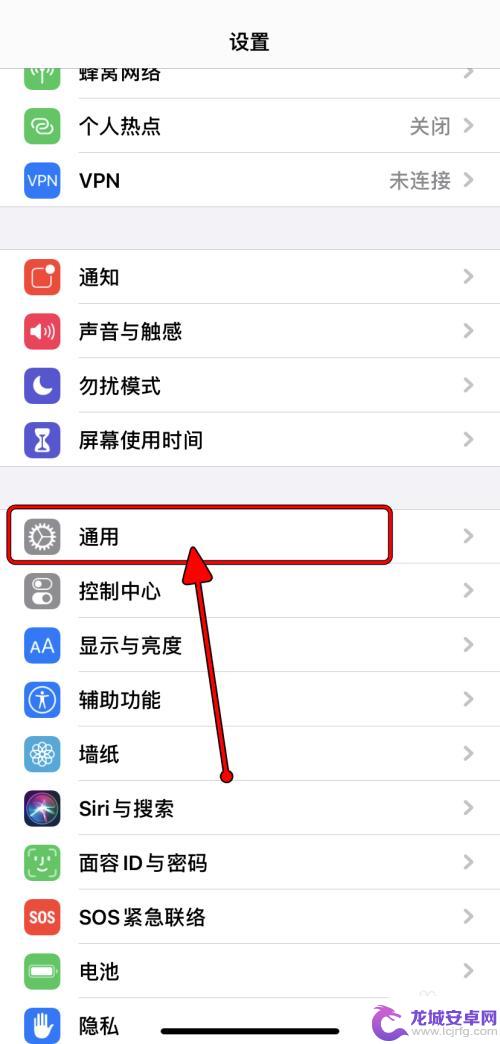
2.在“通用”设置界面,点击进入“字体”设置。
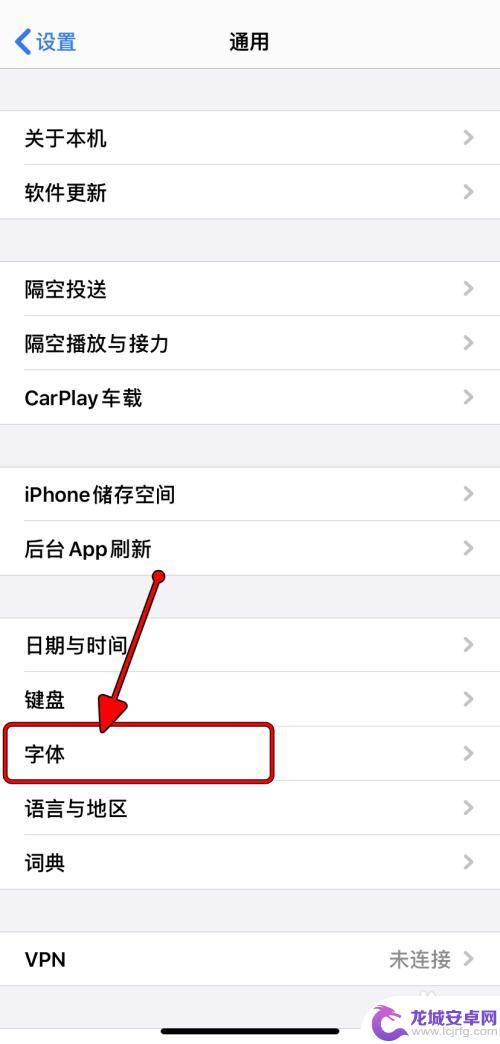
3.在“字体”的设置界面,看到目前没有已安装的字体。点击“打开App Store”。
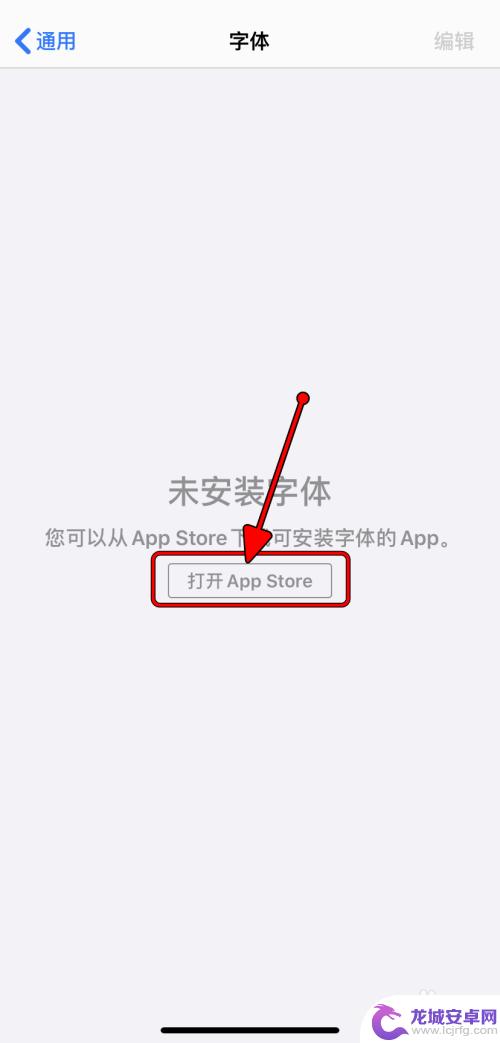
4.在“App Store”,搜索“字体”,并下载字体应用。
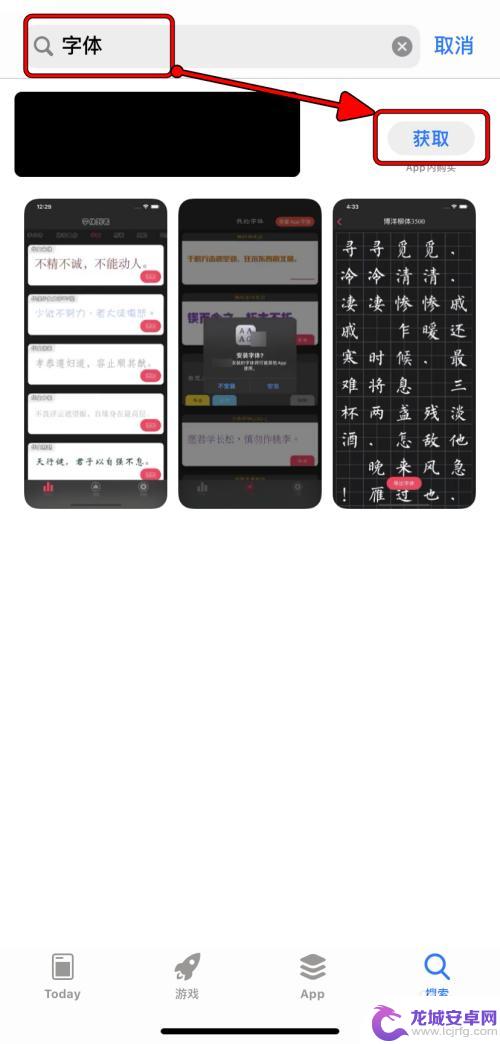
5.进入字体应用,下载安装字体。
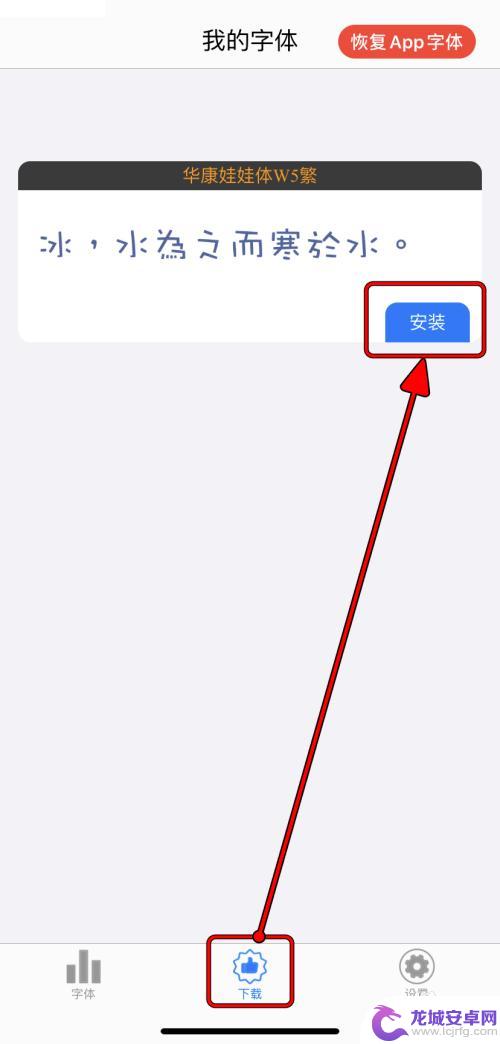
6.在系统提示弹窗里面,点击“安装”字体。
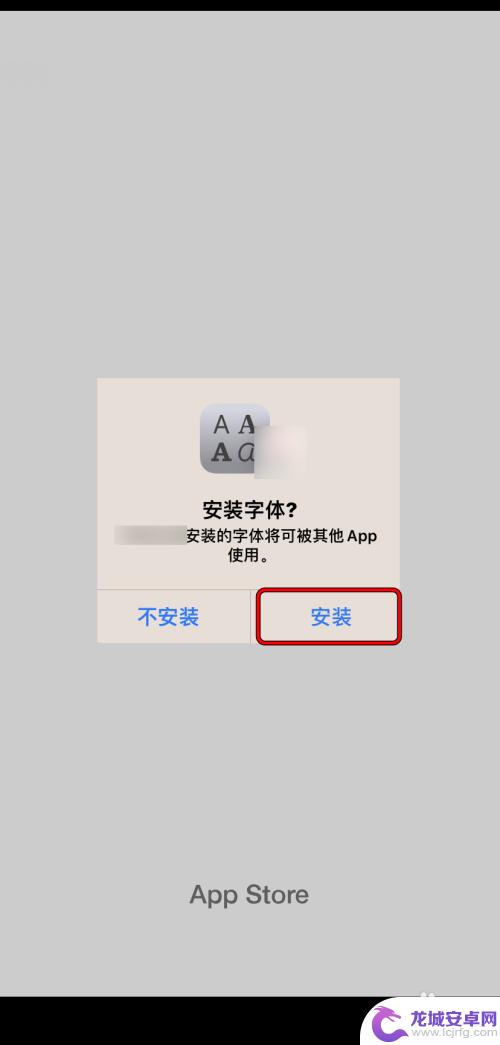
7.安装后,返回“字体”设置里面,可以看到字体安装添加成功。
P.s.:安装添加字体的具体用法,可以参考《【Apple】iPhone如何给应用更换字体》。
7【Apple】iPhone如何给应用更换字体

以上是关于在苹果手机上安装字体的全部内容,如果您遇到类似问题,可以参考本文中提到的步骤进行修复,希望这对您有所帮助。
相关教程
-
荣耀字体苹果手机怎么设置 iPhone如何下载安装字体
随着移动互联网的快速发展,手机字体的个性化定制需求也越来越受到用户的关注,荣耀字体苹果手机怎么设置?iPhone如何下载安装字体?这些问题成为了很多用户关注的焦点。在iOS系统...
-
iphone通用字体 Apple iPhone字体安装教程
iPhone通用字体 Apple iPhone字体安装教程在现代社会中,手机已经成为我们生活中不可或缺的一部分,而作为其中的佼佼者,iPhone系列手机一直以其出色的性能和...
-
小米手机第三方软件安装设置在哪里 小米12X如何允许安装第三方软件
小米手机作为一款备受欢迎的智能手机品牌,其系统设置一直备受用户关注,对于许多小米12X手机用户来说,他们常常遇到一个问题:如何找到第三方软件的安装设置?事实上小米手机的系统设置...
-
手机如何设置电脑上的字体 手机如何安装ttf字体文件
在现如今的数字时代,手机已经成为我们生活中不可或缺的一部分,除了通讯和娱乐功能外,手机还可以通过设置来满足个性化需求。其中,设置电脑上的字体和安装ttf字体文件是让手机界面更具...
-
文章如何添加手机字体 安卓手机如何安装字体
手机字体是我们与手机交互的重要元素之一,它直接影响着我们使用手机时的视觉体验,有时候我们可能觉得手机原有的字体不够个性化或者不够美观,这时就需要通过添加字体来改变手机的外观。对...
-
手机如何更改字体安卓手机 安卓手机字体修改教程详解
在现如今的社交媒体时代,人们对于个性化的追求越来越高,而在手机使用中,字体是一种简单却又能够有效展现个性的方式之一。对于安卓手机用户而言,改变字体是一...
-
如何用语音唤醒苹果6手机 苹果手机语音唤醒功能怎么开启
苹果6手机拥有强大的语音唤醒功能,只需简单的操作就能让手机立即听从您的指令,想要开启这项便利的功能,只需打开设置,点击Siri和搜索,然后将允许Siri在锁定状态下工作选项打开...
-
苹果x手机怎么关掉 苹果手机关机关不掉解决方法
在我们日常生活中,手机已经成为了我们不可或缺的一部分,尤其是苹果X手机,其出色的性能和设计深受用户喜爱。有时候我们可能会遇到一些困扰,比如无法关机的情况。苹果手机关机关不掉的问...
-
如何查看苹果手机详细信息 苹果手机如何查看详细设备信息
苹果手机作为一款备受瞩目的智能手机,拥有许多令人称赞的功能和设计,有时我们可能需要查看更详细的设备信息,以便更好地了解手机的性能和配置。如何查看苹果手机的详细信息呢?通过一些简...
-
手机怎么把图片保存到u盘 手机照片传到U盘教程
在日常生活中,我们经常会遇到手机存储空间不足的问题,尤其是拍摄大量照片后,想要将手机中的照片传输到U盘中保存是一个很好的解决办法。但是许多人可能不清楚如何操作。今天我们就来教大...